 Det går inte att hitta skrivaren på skärmen Kontrollera skrivarinställningar under inställningar av Wi-Fi (Windows) – Kontrollera Wi-Fi-miljön
Det går inte att hitta skrivaren på skärmen Kontrollera skrivarinställningar under inställningar av Wi-Fi (Windows) – Kontrollera Wi-Fi-miljön

Är skrivaren ansluten till den trådlösa routern?
Kontrollera via pekskärmen att skrivaren är ansluten till den trådlösa routern.
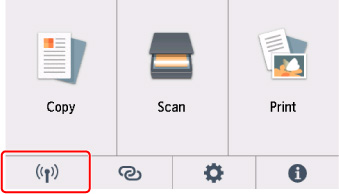
Om  visas:
visas:
-
Kontrollera inställningarna för den trådlösa routern.
När du har kontrollerat den trådlösa routerns inställning ska du se till att skrivaren inte är placerad för långt bort från den trådlösa routern.
Skrivaren kan befinna sig upp till 50 meter (164 fot) från den trådlösa routern inomhus. Kontrollera att skrivaren är tillräckligt nära den trådlösa routern som ska användas.
Placera skrivaren och den trådlösa routern så att det inte finns några hinder mellan dem. Trådlös kommunikation mellan olika rum eller våningar kan ofta fungera dåligt. Trådlös kommunikation kan hindras av byggnadsmaterial som innehåller metall eller betong. Om skrivaren inte kan kommunicera med datorn via Wi-Fi på grund av en vägg ska du placera skrivaren och datorn i samma rum.
Om en enhet, t.ex. en mikrovågsugn, som sänder ut radiovågor i samma frekvensbandbredd som en trådlös router finns i närheten kan det orsaka störningar. Placera den trådlösa routern så långt bort som möjligt från eventuella störningskällor.
 Obs!
Obs!- Även om de flesta trådlösa routrar har antenner bör du observera att vissa antenner sitter inuti.
-
Kontrollera inställningen för den trådlösa routern.
Du bör använda en bandbredd på 2,4 GHz för att anslutaskrivaren och den trådlösa routern. Se till att den trådlösa routern för skrivarens mål har konfigurerats att använda en bandbredd på 2,4 GHz.
 Viktigt!
Viktigt!- Observera att vissa trådlösa routrar skiljer olika nätverksnamn (SSID) åt med de sista alfanumeriska tecknen efter deras bandbredd (2,4 GHz eller 5 GHz) eller syfte (för dator eller spelenhet).
Kontrollera nätverksnamnet (SSID) på den trådlösa routern på skrivaren på pekskärmen.
Tryck på ikonen
 (Inställningar (Setup)) Enhetsinställningar (Device settings), LAN-inställningar (LAN settings), och Wi-Fi, och kontrollera Nätverksnamn (SSID) (Network name (SSID)).
(Inställningar (Setup)) Enhetsinställningar (Device settings), LAN-inställningar (LAN settings), och Wi-Fi, och kontrollera Nätverksnamn (SSID) (Network name (SSID)). Obs!
Obs!- Du kan även kontrollera Nätverksnamn (SSID) (Network name (SSID)) genom att trycka på ikonen längst ned till vänster och markera Wi-Fi.
Mer information finns i den trådlösa routerns handbok eller så kan du kontakta tillverkaren.
När du vidtagit åtgärderna ovan klickar du på Sök igen (Redetect) på skärmen Kontrollera skrivarinställningar (Check Printer Settings) för att söka efter skrivaren igen.
Om skrivaren har hittats följer du anvisningarna på skärmen för att fortsätta att konfigurera nätverkskommunikationen.
Om skrivaren inte hittas är den inte ansluten till den trådlösa routern. Anslut skrivaren till den trådlösa routern.
Efter anslutning av skrivaren till den trådlösa routern ska du konfigurera nätverkskommunikationen från början.

 visas:
visas: